
ツールを具体的に理解しようと思った時、「管理画面を見てみたい」と思うことは多いでしょう。
有名なMAツールでも、契約やお試しプランを使っていなければ管理画面を見る機会はあまりないはずです。
HubSpotは展示会への出展があまりないため、実際の管理画面を見てみたいというニーズが高いようです。
この記事では、HubSpotの管理画面内のメインメニューを紹介したいと思います。
これを知ることで、HubSpotは実際に何ができるのかということが多少イメージしやすくなるのではないでしょうか。
各メニューの意味

①コンタクト
見込み客や企業のリストを作成、管理するメニューです。
やり取りに対するコメント、電話やメールによる履歴がタイムライン形式で記録されていきます。
検索やフィルター機能も充実しているので探しやすく、管理しやすくなっています。他のリストを一括でインポートすることも可能です。
②コミュニケーション
見込み客とのコミュニケーションの方法は、複数あります。
その中のメール、チャットでのコミュニケーションを一元で管理するメニューです。
チャットボットやメールのログ管理、テンプレートの作成といった業務を効率化できる機能も揃います。
③マーケティング
ブログやLPなどのWebサイト、メールの作成、SNSへの投稿など各種マーケティング施策を作り出すためのメニューです。
Webページ上のフォームやフォローメールなど、リード獲得のプロセスで使用するアセットもここで作っていきます。
一般的なCMSのように単体でページやメールを作成していくのではなく、一連の流れとして関連づけができる機能や各ポイントの分析もおこなえます。
またキーワード調査などSEOに関わる機能もあります。
④セールス
取引を記録し、それに必要な提案書などのドキュメント類や日程の管理などがおこなえるメニューです。
SFAの基本的なことがここでできると考えると、イメージしやすいでしょう。
⑤サービス
カスタマーサポート向けのプラン、Service Hubのメニューです。
顧客管理、やり取りの記録、利便性をあげ業務の効率化ができるナレッジの構築、コミュニケーションに必要なメールやチャットの作成などもおこなえます。
⑥自動化
見込み客とのやり取りに関するシナリオを作成し、それを自動でおこなうためのメニューです。
一般的にマーケティングオートメーションと呼ばれる機能が、ここに含まれていると考えていいでしょう。
⑦レポート
HubSpotを導入したWebページ、見込み客や企業との接触などの分析レポートが用意されています。Googleアナリティクスなどのアクセス解析ツールがサイト全体を見るのに対して、ユーザー単位の動きを見ていくことができます。また外部リンクや競合との比較分析機能なども用意されています。
補足
今回紹介したのは標準的な内容で、実際のHubSpotのメニューは契約内容によって異なります。
またメニュー自体の表示はあっても、契約していないプランの場合だと鍵マークが付き使用することができません。
たとえばサービスメニューはService Hubでの提供のため、契約をしていなければ下記のような表示になり利用ができません。
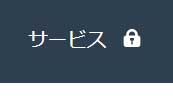
HubSpotはオンラインツールなので、機能向上により画面に変更が加えられるケースがあります。
この記事で紹介したのは新しいバージョンですが、以前の画面を使った解説も多く存在します。
公式サイトでも新しいメニューでの解説が日本語対応されていない場合がありますので、公式代理店のサポートが必要なシーンは多くあります。
まとめ
HubSpotの特徴は、選べるプランの自由度です。また機能単位での選択をおこなう部分もあります。
そのためGoogleアナリティクスのように常に固定されたメニューで解説、というのがしにくいため、実際にはお客様に合わせたサポートやマニュアル作成をする機会が多くなります。
また個々のメニューが完全に独立しているわけではないのもポイントです。
具体的には見込み客とのやり取りはコンタクトだけでなく、自動化なども関わってきます。また分析はレポートだけでなく、個々のメニュー内でもデータが表示されます。
成果を上げるためにサイト管理だけ、メール配信だけ、アクセス解析だけでない、総合プラットフォームならではの横断的な見方をする必要があります。
慣れるまでは多少の時間は必要ですが、それを過ぎれば自社のビジネスに必要な多くの機能をスムーズに使えるようになるでしょう。
digimarlはHubSpotの正規パートナーです。
お見積りから導入支援、日々の運用まで承っております。お気軽にお問合せください。